LocalbyFlywheel という PC内で WordPress を 作れる 無料 ソフトについてご紹介します。LocalbyFlywheelなら、ドメインやサーバ不要で、複数のWordpressサイトをローカル環境に構築できます!
ワードプレスを使って、ホームページを作ってみたい!テストでワードプレスの環境を作っておきたい!!そんなときに、LocalbyFlywheelは、めちゃくちゃ便利です。なぜなら、独自ドメインを取らなくてもいいですし、レンタルサーバの契約、取得も不要。WordPressインストールもいらない。時短につながるツールがLocalbyFlywheelなんです。
この記事では、無料ソフト、Local by Flywheel とは 何か?を解説しながら、LocalbyFlywheel メリット、LocalbyFlywheel 日本語化 方法や、LocalbyFlywheel の 使い方、LocalbyFlywheelのクチコミについて、ご紹介していきます。
- 1 LocalbyFlywheel とは
- 2 LocalbyFlywheel ダウンロード 方法
- 3 LocalbyFlywheel 対象OS
- 4 LocalbyFlywheel メリット
- 5 LocalbyFlywheel 使い方
- 6 LocalbyFlywheel 管理画面 フロントページ
- 7 LocalbyFlyWheel 日本語化 方法
- 8 LocalbyFlyWheel アカウントを作ると URL共有も可能
- 9 LocalbyFlyWheel 本物のwordpressサイト テスト環境構築も可能!
- 10 LocalbyFlyWheel クチコミ 調査
- 11 まとめ LocalbyFlyWheel 無料 で使えて、時短 wordpress 環境構築術
- 12 ◆ wordpress 初期設定 プラグイン 関連記事
LocalbyFlywheel とは
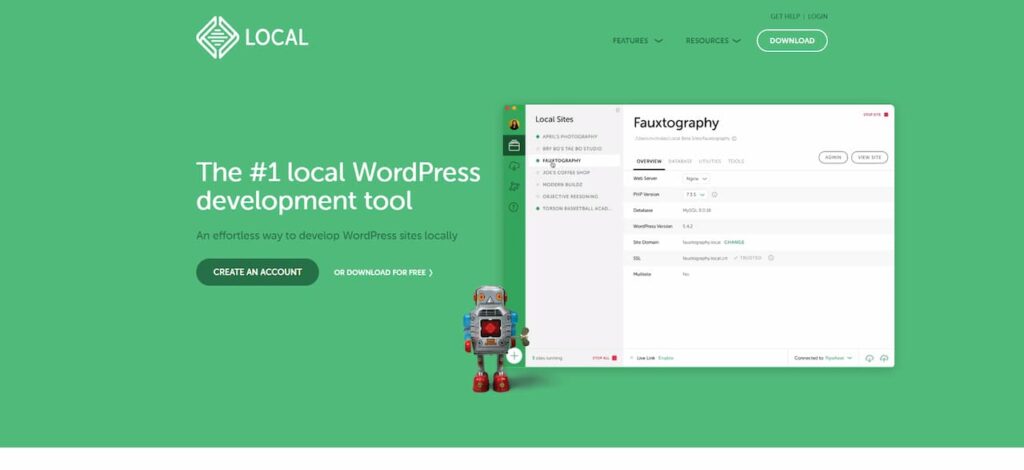
LocalbyFlywheel 公式ホームページ
https://localwp.com/
LocalbyFlywheelとは、とっても簡単に、Worpdress を PC内に作れる、フリーソフトです。ワードプレスをローカル環境で構築できるツールとして、とても人気のソフトです。
LocalbyFlywheelは、ローカルバイフライホイールと読みます。
LocalbyFlywheelがあれば、ワードプレスのインストール不要で、自分のPC内で、wordpressでホームページ制作ができます。
LocalbyFlywheelは、無料で利用できるのもいいですね。しかも、複数のワードプレスサイトの制作もできます。テスト用にサーバを借りる必要もなくなるので、コストカットにつながりますよ!
LocalbyFlywheelは、wordpressのバージョン違いや、PHPのバージョン違い、DBのバージョン違いなどのwordpress環境を作ることもできるので、そこもいいですね。
LocalbyFlywheel ダウンロード 方法
LocalbyFlywheelのダウンロードには
- 名前
- メルアド
- 電話番号
の登録が必要になります。
しかし、これを入力すれば、すぐに、LocalbyFlywheelのダウンロードが可能です。
LocalbyFlywheelのインストーラは500MBくらいなので、そんなに重くありません。
ダウンロード後、インストーラを実行すれば、インストールもすぐに始まります。
画面の流れに沿って進めば、LocalbyFlywheel インストールは、1分程度で終わると思います。
LocalbyFlywheel 対象OS
LocalbyFlywheel のインストールができる対象OSは
- windows
- Mac
- linux
のOSです。
意外と幅広く使えるんですよ。
私は、windows10の環境でしたが、サクサク動きました。
LocalbyFlywheel メリット
LocalbyFlywheelを利用するメリットは、
- 無料
- 複数のワードプレス環境 構築ができる
- ワードプレス環境を作るのに時間がかからない
- wordpress に 気軽に触れる
- 既存サイトのバックアップ
- プラグインのテスト
などがLocalbyFlywheelのメリットだと思います。
web制作をしている人にもいいですし、まだ、これからホームページ制作を勉強している人にもいいですし、プラグインなどの開発をしたい熟練者にもいいでしょう。
また、既存サイトのバックアップとして、LocalbyFlywheelは活用もできます。
LocalbyFlywheel 使い方
LocalbyFlywheelをインストールした後は、さっそく、LocalbyFlywheelで、ワードプレスのホームページを作っていきましょう!
LocalbyFlywheel 使い方 手順
- LocalbyFlywheel インストール
- LocalbyFlywheel 起動
- 「+ CREATE A NEW SITE」をクリック
- サイト名を入力:適当で大丈夫です
- WordPressの開発環境で「Preferred」を選択
- WordPressのログインアカウントを作成
最後に add site ボタンをクリックすれば終了です。
もう、ワードプレスが、自分のPCの中にできます!!
めちゃくちゃ簡単です。
以下は、LocalbyFlywheelの使い方を解説している動画です。
せっかくなので、LocalbyFlywheel 使い方をイメージしやすいように、LocalbyFlywheelの使用方法を紹介している動画を、記載しておきます。
LocalbyFlywheelについてのYoutube動画は、結構掲載されています。
LocalbyFlywheelの人気がうかがえますね!
LocalbyFlywheel 管理画面 フロントページ
実際に、LocalbyFlywheel で ホームページを作れる環境ができたので、この後、どうすればいいのでしょうか?
そもそも、管理画面や、実際のフロントページはどうやって見ればいいのでしょうか?
LocalbyFlywheelの画面右上にある「ADMIN」と「VIEW SITE」のボタン。
adminは管理画面に
VIEW SITEは、クリックで、Wordpressのデモサイトのトップページに行けます。
adminは管理画面なので、最初に設定したユーザー名とパスワードを入力してログインしてみてくださいね。
あとは、wordressの管理画面を触る感じで進めていけば、ホームページをPC内に作ることが可能です!!
LocalbyFlyWheel 日本語化 方法
LocalbyFlyWheelで、wordpressのホームページを作ると、最初は、英語版になっています。LocalbyFlyWheelの開発は英語だから当然ですね。
しかし、これを日本語化しておいた方がわかりやすいですよね。
LocalbyFlyWheelで作ったwordpressのサイトは日本語化できます!
LocalbyFlyWheelの開発サイトを日本語化する方法、手順を解説します。
- LocalbyFlyWheelを起動
- LocalbyFlyWheel で ワードプレス 管理画面へ
- wordpressにログイン
- 左メニューのsettingをクリック
- site language を 日本語に変更
- 次に、その下のタイムゾーンをtokyoに変更して保存
- 続いて、左メニュー プラグインへ
- 新規追加・インストールで「WP Multibyte Patch」を検索してインストール&有効化
これで、LocalbyFlyWheel 日本語化、OKです。
最後のプラグインのWP Multibyte Patchをインストールしたのは、マルチバイト対応のためのものです。日本語はマルチバイトなので、表示のために、インストールしておきましょう!!有効化も忘れずに。
LocalbyFlyWheel アカウントを作ると URL共有も可能
LocalbyFlyWheelで作ったホームページは、公開されません。
しかし、アカウント登録をして、ログイン状態であれば、LocalbyFlyWheelの画面下にあるLive Link:「ENABLE」をクリックして共有URLの発行が可能です。
このURLを共有すれば、URLを知っている人は、PC内のwordpressサイトを見ることができるようになります。
LocalbyFlyWheel を 落とすと、リンクは無効となるので、一時的な共有としての使い方になります。
社内、プロジェクトの共有などでいかがでしょうかね。
LocalbyFlyWheel 本物のwordpressサイト テスト環境構築も可能!
LocalbyFlyWheel には、インポート 機能があるので、実際に、公開されているwordpressサイトのプログラムソースやDBを取り込んで、自分のPCの中に、テストサイトを作ることも可能です。
前提として、
- wordpressのサイトへのFTP、SFTP、SCP接続が可能なこと
- DBの取得ができること
があります。なので、サーバに接続できないと、テスト環境構築はできません。
LocalbyFlyWheel クチコミ 調査
LocalbyFlyWheel を 実際使っている人たちの声を聴いてみたい!
そう思いますよね、LocalbyFlyWheel のようなフリーソフトなら。
LocalbyFlyWheel クチコミ 情報を、twitterで、リサーチしてみました。twitterでは、どんなLocalbyFlyWheel についてのクチコミがあるのでしょうか。LocalbyFlyWheelをどのように使っているのでしょうか。
ローカル環境おすすめ構築方法【LocalbyFlywheel】
■メリット
・無料
・軽い
・共有可能
・数分で環境構築
・Windows,MacどちらもOK■デメリット
・共有URLの繋がりは遅い総じて便利です☺︎
ぼくも初期はMAMPやXAMPPを使ってましたが完全移行しました?— とし@Web営業0→100支援|プロ営業コーチ☕️? (@ToshiTraveler) December 19, 2020
【PHP8.0.0 vs PHP7.4.1】
LocalbyFlyWheelでの環境構築です。PHP8.0.0とPHP7.4.1の場合で表示速度が全然違います。素早く構築したい方は7.4.1にしてみてはいかがでしょうか。#local #駆け出しエンジニアと繋がりたい #デイトラ pic.twitter.com/JWhU7pXuDm— こーなー【失敗しても挫折しない人】 (@corner_engineer) July 20, 2021
WordPressをローカル環境にインストールするツールとして
localbyFlywheelは非常に便利ですよねただ、ブラウザに移行する際にドメインをうまく設定出来ないことありませんか?過去に足踏みした経験があったので、添付参考になればよいなと思います#ZONE#駆け出しエンジニアと繋がりたい pic.twitter.com/IFFJAnroXg
— mamamia @朝活×Web制作 〜脱ラット思考に目覚めたサラリーマン〜 (@mamamiaIPR1) May 1, 2021
こんなかんじで、LocalbyFlyWheelについてのクチコミ投稿は、結構多かったですね!LocalbyFlyWheelは、人気のフリーソフトだということがわかります。
まとめ LocalbyFlyWheel 無料 で使えて、時短 wordpress 環境構築術
LocalbyFlyWheel を 学べる記事を書いてみましたが、いかがでしたか?
LocalbyFlyWheelは、本当に便利です。
短い時間で、複数のwordpressサイトをローカル環境に作れます。
- テスト
- web制作の勉強
- バックアップ
いろいろな用途で、LocalbyFlyWheelは活躍してくれます。
そもそも、LocalbyFlyWheelはPCでローカル環境を作りたい人には、シンプルにうれしいはず。画面も使いやすいUIですしね。
web制作会社でも使われているツールでもあります。個人でも会社で、LocalbyFlyWheelで、wordpressライフをより楽しくできるはずです。
LocalbyFlyWheelなら、日本語にも対応していますし、簡単にワードプレスのインストールができます。初心者にもおすすめです。
レンタルサーバー契約や独自ドメイン、SSL設定、そもそも、WordPressインストールが不要なんですからね。
無料でWordPressをやってみたい方!おすすめですよ~
【景表法】懸賞 プレゼントキャンペーン企画時に注意!景品表示法 違反 に 注意!
◆ wordpress 初期設定 プラグイン 関連記事
ECサイト を WordPress で 簡単構築! Welcart ウェルカート で 自社ECサイト
https://saras-wati.net/web-make/welcart/
【トラブル防止】
WordPress 自動更新 停止 方法 と プラグイン 限定 アップデート 方法
https://saras-wati.net/web-make/wordpress-auto-update-stop202006/
Googleの公式WordPressプラグイン Google sitekit(サイトキット)正式公開
https://saras-wati.net/news/google-sitekit201911/
WordPress(ワードプレス)がホームページ制作で人気な理由とメリットを解説
https://saras-wati.net/web-make/wordpress-homepage-merit2001/
簡単5分。Googleマイビジネスとwordpress連携!記事の自動投稿でPR
https://saras-wati.net/news/google-business-autopublish201911/
【初期設定】WordPress バックアップ 設定方法 おすすめ プラグイン BackWPup 使い方
https://saras-wati.net/web-make/wordpress-backup-backwpup/